Durch TechieWriter
Gelöst! Fehler "Mobiles Netzwerk nicht verfügbar" auf Android: – Einer der häufigsten Fehler, mit denen Android-Benutzer auf der ganzen Welt konfrontiert sind, ist der Mobiles Netzwerk nicht verfügbar Error. Dies ist der ärgerlichste Fehler aller Fehler. Es verwandelt Ihr Telefon in nur ein Spielzeug. Da kein Netzwerk verfügbar ist, kann Ihr Telefon nur zum Spielen von Spielen oder ähnlichem verwendet werden, es sei denn, Sie sind über WLAN mit einem Netzwerk verbunden. Wenn wir auf das Telefon eines unserer Freunde schauen, der auch dasselbe Netz abonniert hat, höchstwahrscheinlich Wir werden am Ende frustriert sein, da das Netzwerk für unseren Freund verfügbar sein wird, dessen Telefon sich wahrscheinlich in unserem befindet Hände. Es geht also nicht nur darum, dass das Netzwerk nicht verfügbar ist. Offensichtlich gibt es noch etwas. In diesem Artikel habe ich die drei wichtigsten Möglichkeiten behandelt, mit denen Sie dieses Problem lösen können. Lesen Sie weiter, um sich in einem dringenden Moment zu helfen, indem Sie lernen, diesen nervigen Fehler zu knacken.
Lesen Sie auch:So verwandeln Sie Ihr Android-Telefon in einen tragbaren Hotspot
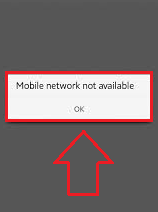
ERSTER WEG
- Der erste Weg ist der konventionellste Weg und es ist das Erste, was wir alle tun, wenn wir auf einem unserer Geräte auf einen Fehler stoßen. Gerade Ausschalten Nehmen Sie den Akku und die SIM-Karte aus Ihrem Telefon heraus. Halten Sie es für einige Minuten so. Danach legen Sie den Akku und die SIM-Karte wieder ein. Dreh dein Handy um Auf, um zu sehen, ob das Netzwerk verfügbar ist. Wenn nicht, probieren Sie den zweiten Weg aus.
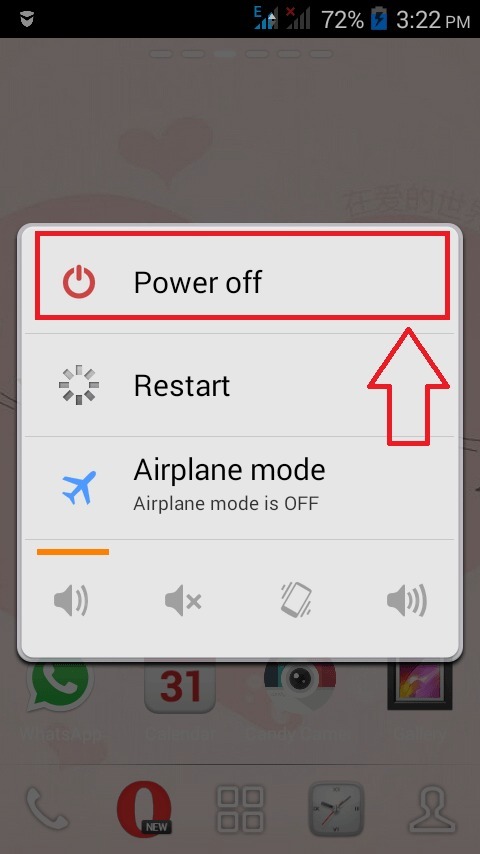
ZWEITER WEG
SCHRITT 1
- Starten die Einstellungen Seite durch Doppelklick auf das entsprechende Symbol.
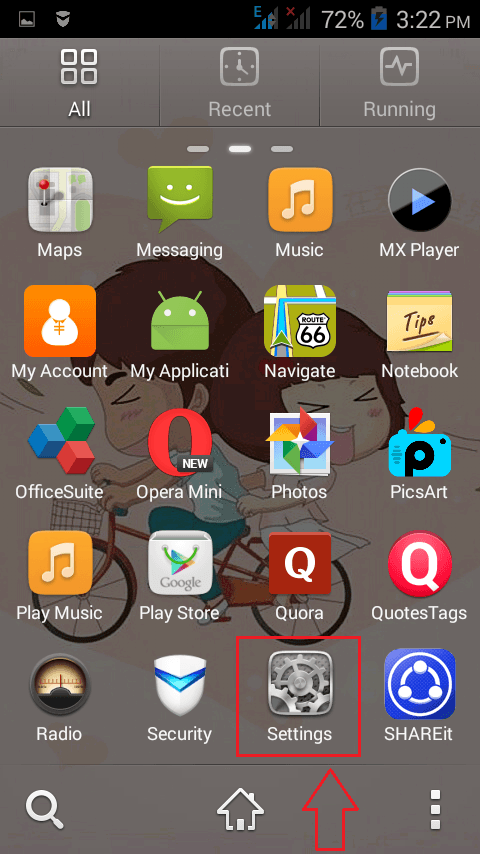
SCHRITT 2
- Suchen Sie nun den Abschnitt namens Drahtlos und Netzwerke. Versuchen Sie von dort aus, die Option zu finden Mobilfunknetze. Wenn Sie es dort nicht finden können, klicken Sie auf Mehr Möglichkeit.
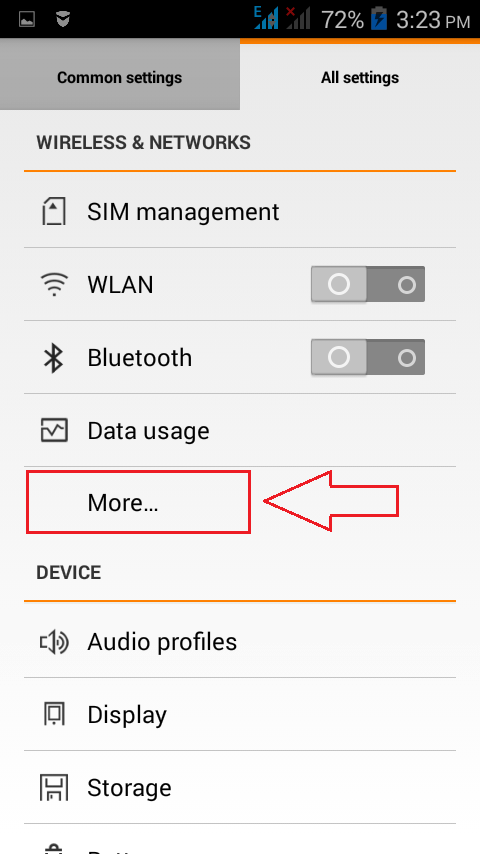
SCHRITT 4
- Dort finden Sie die Option namens Mobilfunknetze. Klicken Sie darauf, um zum nächsten Schritt zu gelangen.
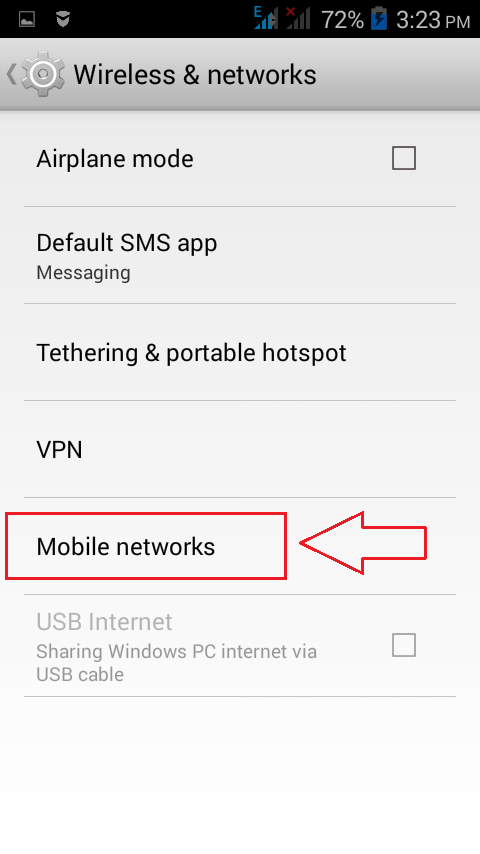
SCHRITT 5
- Als nächstes wählen Sie Netzbetreiber indem Sie darauf klicken.
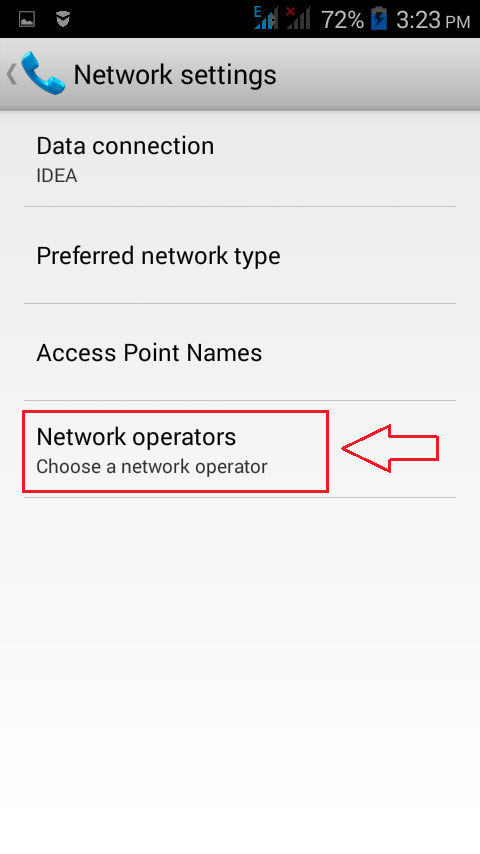
SCHRITT 6
- Suchen Sie die Option namens Automatisch auswählen und klicken Sie dann darauf.
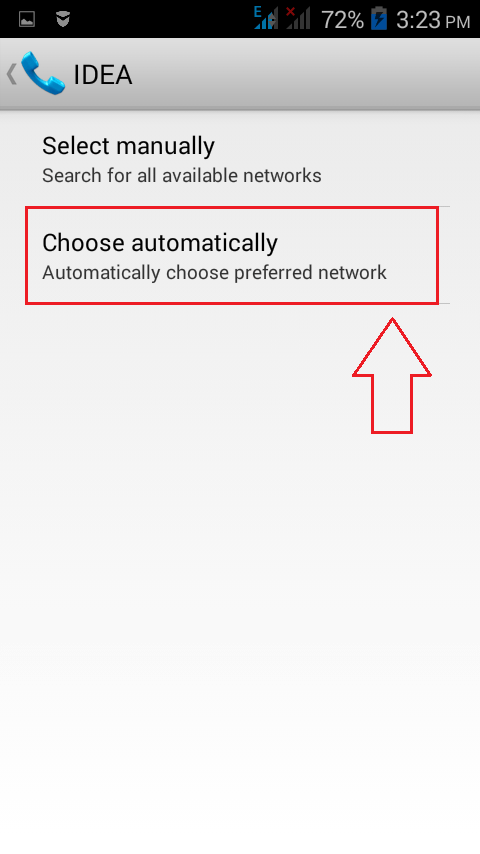
SCHRITT 7
- Jetzt ein Toast, der sagt Im Netzwerk registriert wird Ihnen angezeigt. Das ist es. Sehen Sie, ob das Problem gelöst ist. Wenn es immer noch nicht behoben ist, probieren Sie den dritten Weg aus.
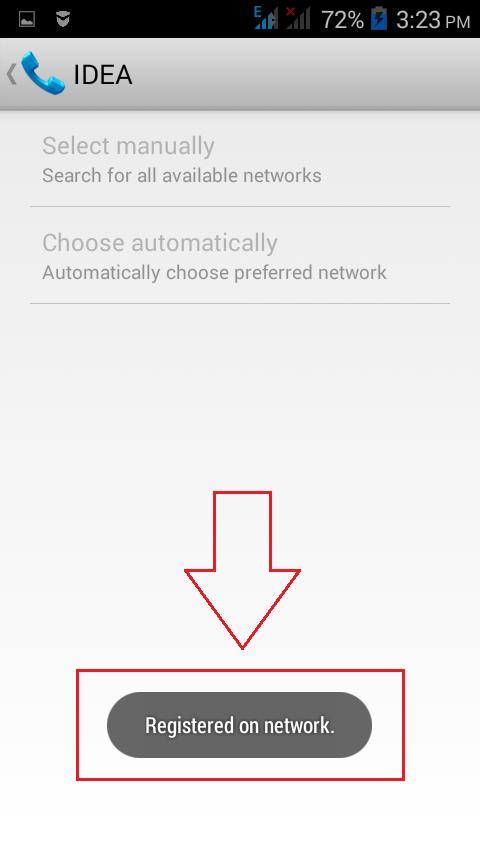
DRITTER WEG
SCHRITT 1
- Wenn beide oben aufgeführten Lösungen Ihr Problem der Nichtverfügbarkeit des Netzwerks nicht lösen, kann es daran liegen, dass Ihr System ein Software-Update benötigt. Um die Software zu aktualisieren, suchen Sie zunächst nach System Abschnitt von die Einstellungen Seite. Unter System, suchen Sie nach einer Option namens Über Telefon. Klick es an.
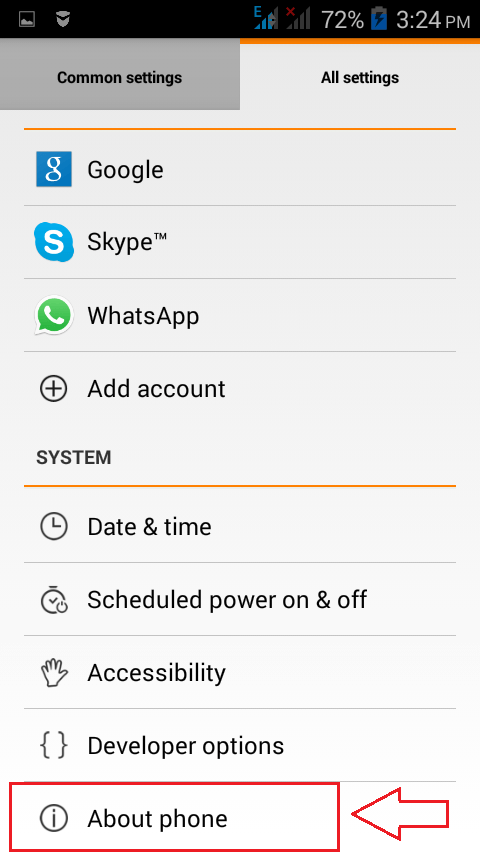
SCHRITT 2
- Klicke auf Systemupdate um nach Updates zu suchen.
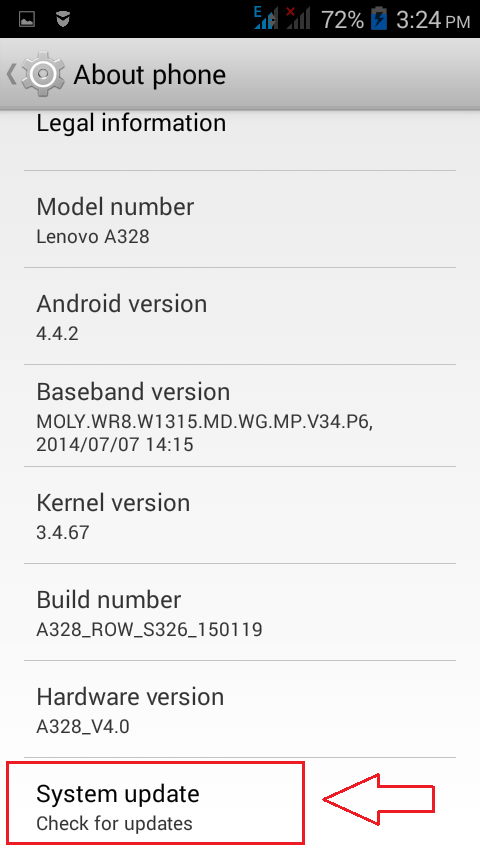
SCHRITT 3
- Die Ausführung des vorherigen Schrittes führt dazu, dass das System nach Updates sucht. Wenn Updates gefunden werden, können Sie diese auf Ihr System anwenden.
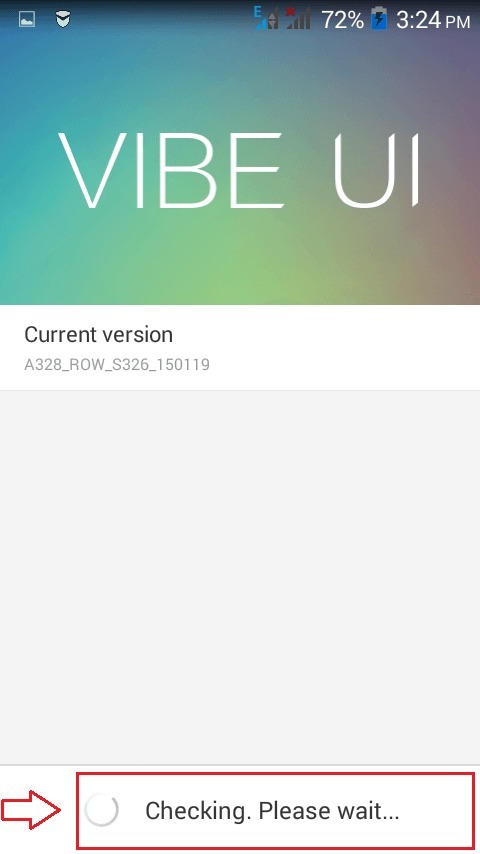
Das ist es. Der Fehler Mobiles Netzwerk nicht verfügbar wird gelöst, indem man einem der drei hier beschriebenen Wege folgt. Ich hoffe, Sie fanden den Artikel nützlich.


